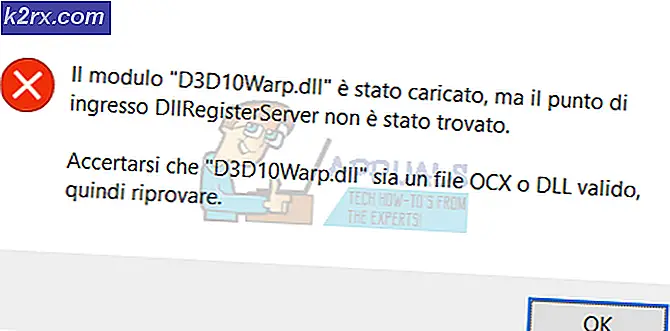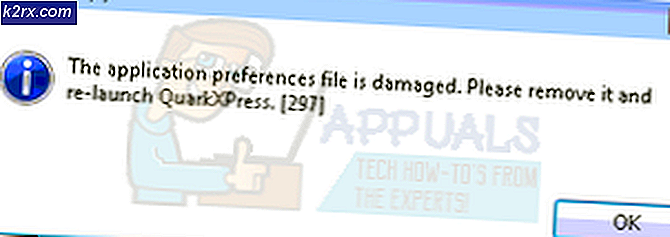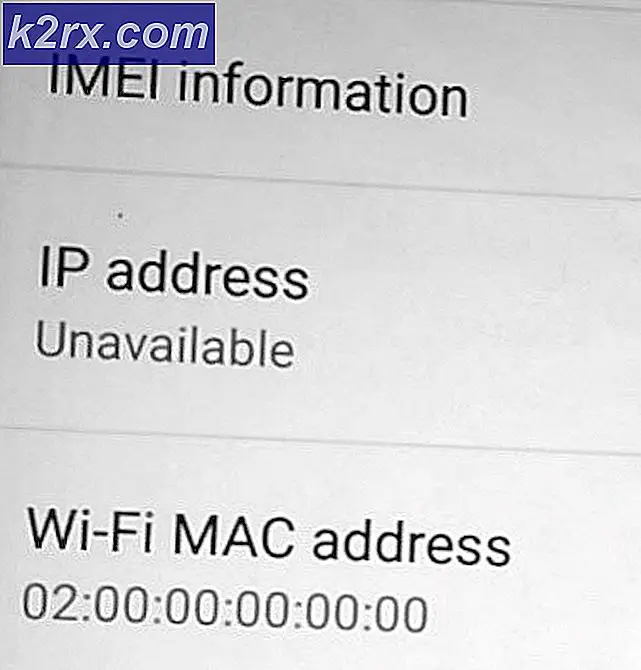Så här definierar du en systemövergripande komponentnyckel i Linux
Många definierar komponera nycklar så att de kan skriva internationella tecken samt symbolen för Euro och Pound Stirling på ett lokalt tangentbord. Det är mycket användbart för dem som behöver skriva dessa tecken utan att behöva leta upp dem i en karaktärskarta men inte ha dem på sin standardlayout. Det kan hända att du har sett riktningar innan du ställer upp den i ~ / .xinit eller ~ / .xsession-filerna, men dessa instruktioner, som ofta upprepas, kan konfigurera den hela systemet. Du behöver ett terminalfönster för att definiera komponentspecifikationer, håll ner Ctrl + Alt + T eller klicka på Programmenyn och starta Terminal i Systemverktyg. Eventuellt kan du också söka efter ordet Terminal på Ubuntu Dash.
Metod 1: Definiera Kompositionsspecifikationer System-wide
Du behöver root-administratörsbehörighet för att definiera komponentinställningar för alla användare, skriv så
och tryck enter för att komma igång. Om du inte har använt sudo än i sessionen tidigare, blir du ombedd att ange ditt lösenord för att fortsätta. Du kommer att presenteras med en textfil som erbjuder olika rader för inställning av tangentbordsalternativ.
Mellan de citat på linjen som börjar med XKBOPTIONS = skriv typ: sclk och tryck sedan Ctrl + O för att spara filen följt av Ctrl + X för att avsluta. När du startar om systemet, kan du använda den jämförelsevis underutnyttjade Scroll Lock-tangenten som en komprimeringsnyckel för att skriva extra tecken.
Efter att du startat om, öppna upp vilken grafisk textredigerare du föredrar. Du kanske vill starta Leafpad från Tillbehör-menyn i LXDE, gedit om du använder Ubuntu eller kanske Kedit om du är en KDE-användare. När du har öppnat trycker du på Scroll Lock-tangenten följt av E och = för att se om du får Euro-valutasymbolen. Om detta fungerar har du konfigurerat komprimeringsnyckeln korrekt. Det ska fungera med ganska mycket varje modernt skrivbord och tar ett enda kommando för att definiera.
PRO TIPS: Om problemet är med din dator eller en bärbar dator, bör du försöka använda Reimage Plus-programvaran som kan skanna förvaret och ersätta korrupta och saknade filer. Detta fungerar i de flesta fall där problemet uppstått på grund av systemkorruption. Du kan ladda ner Reimage Plus genom att klicka härMetod 2: Använda Caps Lock-tangenten som kompositionsnyckel
Om du redan använder Scroll Lock för något annat eller har en bärbar dator som inte gör Scroll Lock lätt tillgänglig, använder du Caps Lock-knappen igen. Medan du förlorar funktionaliteten för Caps Lock-tangenten, kan du enkelt ersätta den genom att hålla ned Shift. Typ i terminalen igen och ändra linjen för att läsa i stället XKBOPTIONS = komponera: kepsar för att använda Caps Lock-tangenten. Du måste starta om igen för att ändra detta och se till att det fungerar hela systemet. Typister som arbetar med många internationella språk kan tycka att varken Caps Lock eller Scroll Lock är en bekväm nyckel för dem. För att se en lista med andra nycklar som stöds av din layout, skriv katt /usr/share/X11/xkb/rules/xorg.lst | grep komponera och tryck enter på terminalen. Du kan köra detta som en vanlig användare bara bra. När du hittar ett alternativ du vill, skriv det i XKBOPTIONS = rad i fil. Du kan till exempel använda XKBOPTIONS = komponera: rwin om du befinner dig aldrig använder den rätta Windows-supernyckeln och hellre skulle den vara en komprimeringsnyckel.
Metod 3: Använd kompositionsnyckeln
Beroende på vilken tangent du definierar kan du tycka att du antingen måste hålla ner den medan du skriver in komponentkombinationen för att skriva internationella tecken eller istället trycka och släppa det innan du skriver in kombinationen. Experimentera lite för att hänga på det och kom ihåg att du kan använda denna teknik var som helst du kan infoga text i ditt grafiska skrivbordsgränssnitt. Det går till och med för att skriva i Gmail eller Google Dokument i de flesta fall.
Det finns många olika kombinationer som du kan använda med komponenten för att infoga internationella tecken i dokument. Linux-användare intresserade av att visa en ganska komplett lista över kombinationer för användning med X Windows bör besöka https://tstarling.com/stuff/ComposeKeys.html för att titta på den överväldigande majoriteten av de moderna som kommer att arbeta med installationen.
Tänk på att du får se många som innehåller stora bokstäver. Om du skriver in komponentnyckeln följt av F ska du till exempel skriva karaktären ₣, men det som inte är så uppenbart är att du fortfarande måste trycka Shift + F för att göra en storfod F när du utför den här kedjan. Tänk också på att dessa kombinationer ska skrivas en efter en. Till exempel, håll ned Caps Lock om du har ställt in den som komprimeringsnyckel och tryck sedan på Shift + F, släpp den och tryck sedan på r för att skriva in ₣-tecknet. Medan det är lite förvirrande först, får du hänga på det på nolltid. Det är verkligen mycket snabbare än att behöva leta upp internationella tecken på karaktärskartan.
PRO TIPS: Om problemet är med din dator eller en bärbar dator, bör du försöka använda Reimage Plus-programvaran som kan skanna förvaret och ersätta korrupta och saknade filer. Detta fungerar i de flesta fall där problemet uppstått på grund av systemkorruption. Du kan ladda ner Reimage Plus genom att klicka här